La opción de presentación de diapositivas de imágenes se lanzó anteriormente con Windows ME, donde podía reproducir una presentación de diapositivas de las imágenes guardadas en la carpeta Mis imágenes. Sin embargo, Windows 10 ha cambiado un poco las cosas y ahora le permite reproducir presentaciones de diapositivas a través del Explorador de archivos. Es algo interesante de hacer, especialmente para aquellos que desean ver imágenes en una presentación de diapositivas. Veamos cómo.
Cómo reproducir la presentación de diapositivas de imágenes en Windows 10 desde el Explorador de archivos
Paso 1: presione el Tecla de Windows + E juntos en su teclado para iniciar el Explorador de archivos. Ahora, abra cualquier carpeta que contenga su fotos o imagenes. Aquí abrimos el Fotos carpeta en Fotos.
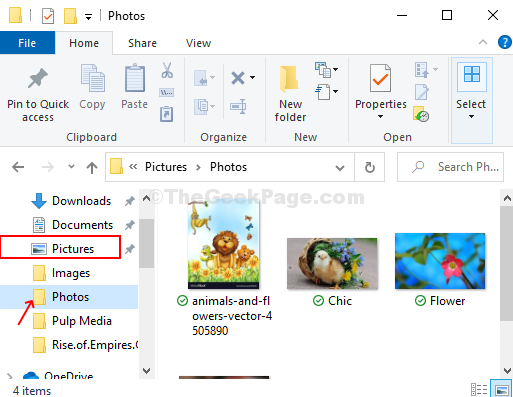
Paso 2: Seleccione cualquier foto y en la parte superior de la pantalla verá una opción llamada Herramientas de imágenes ubicado debajo Gestionar. Esto abrirá una subsección debajo con cuatro opciones, una de ellas es
Diapositivas. Haga clic en el Diapositivas opción y comenzará una presentación de diapositivas con todas sus fotos en la Fotos carpeta.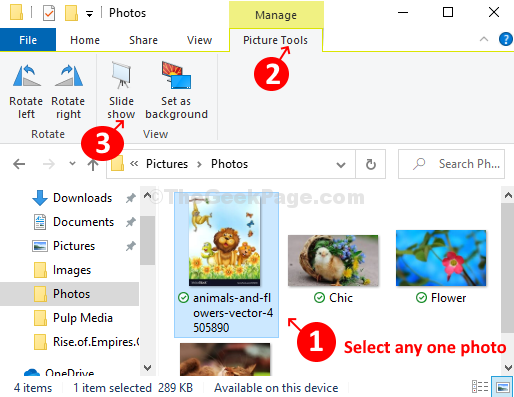
*Nota - Tienes que seleccionar cualquier foto y reproducirá todas las fotos de la carpeta en la presentación de diapositivas. Pero si no selecciona ninguna, no se reproducirá una presentación de diapositivas.
Paso 3: Pero, si desea reproducir una presentación de diapositivas con solo fotos o imágenes específicas en la carpeta, también puede hacerlo. Simplemente sostenga el control en su teclado y use su mouse para hacer clic y seleccionar las fotos que desea usar en la presentación de diapositivas. Volverá a dar lo mismo Herramientas de imagen opción en la parte superior de la página siguiente Gestionar y las mismas cuatro opciones, siendo una de ellas el Diapositivas opción. Haga clic en la opción Presentación de diapositivas para iniciar la presentación de diapositivas solo con las fotos seleccionadas.
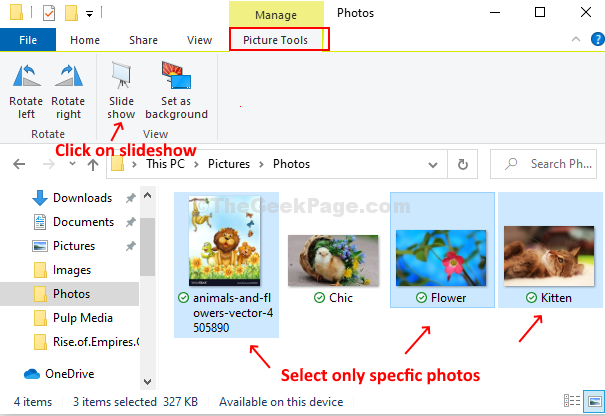
Paso 4: Cuando la presentación de diapositivas comience a reproducirse, haga clic con el botón derecho en cualquiera de las fotos mostradas para controlar la velocidad de reproducción, puede Pausa la reproducción, vaya a próximo foto, ve atrás, Barajar, e incluso Salida.
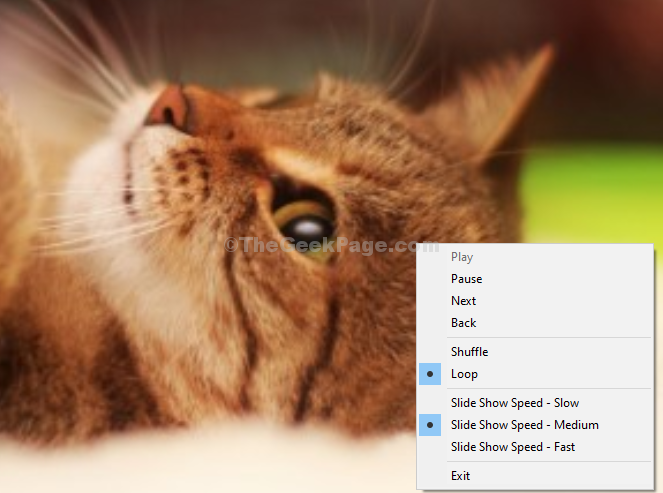
Tenga en cuenta que solo puede controlar imágenes estáticas a través del Explorador de archivos.
